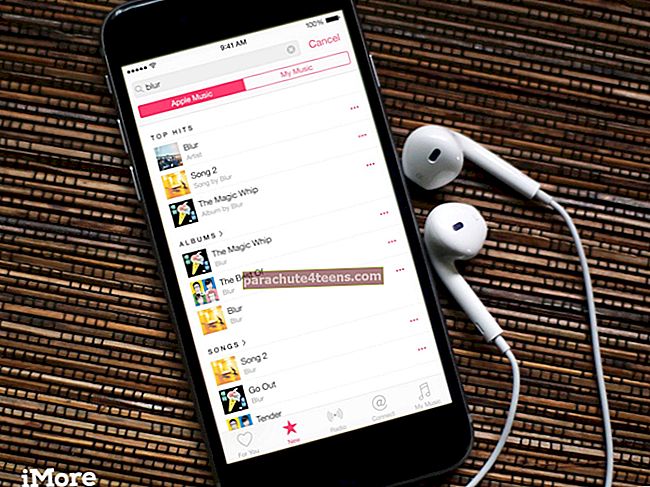Atrodė, kad mano „iPhone“ ekrano spalvos buvo visiškai iškraipytos. Aš pradėjau domėtis, kas blogai nutiko ekrane ir kodėl jis atrodė toks neryškus. Bet kai mano galvoje pradėjo veikti per daug kenksmingų dalykų, išmintį sukėlė viena iš labai vertinamų „Pritaikymo neįgaliesiems“ funkcijų.
Išjungiau aukščiau paminėtą funkciją, o ekrano iškraipymai buvo iškart pataisyti. Kai paklausiau šios problemos, mano žmona man pasakė, kad būtent mažasis angelas buvo velniškai linkęs per daug pakeisti „Nustatymų“ programą. Negaliu to pasakyti užtikrintai, bet pagrindinė jūsų problemos priežastis gali būti šiek tiek panaši į mano.
Kaip ištaisyti spalvų iškraipymą „iPhone“ ar „iPad“
Įsitikinkite, kad spalvų filtrai yra išjungti arba tinkamai sureguliuokite
„iOS“ leidžia filtruoti įrenginio spalvas. Atsižvelgdami į patogumą, galite pasirinkti kitą filtrą, kad pagerintumėte žiūrėjimą. Pavyzdžiui, jei jūsų akims atrodo, kad ryškios spalvos yra šiek tiek per sunkios, galite pasirinkti „Greyscale“. Be to, galite pasirinkti padidinti filtrų intensyvumą ir atspalvį.
1 žingsnis. Atviras Nustatymai programa „iOS“ įrenginyje → Bakstelėkite Prieinamumas.
 2 žingsnis. Toliau palieskite Rodyti apgyvendinimo vietas → Bakstelėkite Spalvų filtrai.
2 žingsnis. Toliau palieskite Rodyti apgyvendinimo vietas → Bakstelėkite Spalvų filtrai.

3 žingsnis. Išjunkite šalia esantį jungiklį Spalvų filtrai.

Pastaba: Jei norite naudoti šią funkciją savo įrenginyje, būtinai idealiai sureguliuokite filtrus. Norėdami sužinoti daugiau apie spalvų filtrus, perskaitykite šį išsamų vadovą.
Dabar patikrinkite, ar jūsų įrenginio spalvos turėtų pasirodyti tinkamai. Jei jis grįžo į įprastą formą, uragai! Jei tai negrįžo į įprastą padėtį, pereikite prie kito sprendimo.
Priverskite iš naujo paleisti „iPhone“
Aš jums rekomenduočiau išbandyti du sprendimus. Pirmiausia atlikite nustatymą iš naujo, nes žinoma, kad tai yra patikimas sprendimas išspręsti tokias problemas kaip šis.
„IPhone 8/8 Plus“ ir „iPhone X“: Paspauskite ir greitai atleiskite garsumo didinimo mygtuką, paspauskite ir greitai atleiskite garsumo mažinimo mygtuką. Tada paspauskite ir palaikykite šoninį mygtuką, kol pamatysite „Apple“ logotipą.

„IPhone 7/7 Plus“: Vienu metu palaikykite paspaudę šoninį mygtuką ir garsumo mažinimo mygtuką.

„IPhone 6s / SE“ ar ankstesniuose įrenginiuose ir „iPad“: Vienu metu paspauskite ir palaikykite mygtuką „Pagrindinis“ ir šoninius mygtukus.

Paleidus įrenginį iš naujo, problema turėtų nebelikti. Bet jei nėra atokvėpio, verta pabandyti iš naujo nustatyti gamyklinius įrenginius. Iš esmės tai yra išvalyti visus esamus nustatymus, įskaitant „Wi-Fi“ slaptažodžius ir išsamią prisijungimo prie svetainės informaciją. Nepaisant to, jūsų laikmenos ir duomenys išlieka saugūs.
Atstatykite visus „iPhone“ arba „iPad“ nustatymus
1 žingsnis. Paspausti Nustatymai → Bakstelėkite Generolas → Bakstelėkite Atstatyti.

2 žingsnis. Paspausti Atstatyti visus nustatymus → Įveskite „iPhone“ kodą irpatvirtinti.

Esu tikras, kad atkūrę gamyklą galėsite išspręsti šią problemą. Tačiau, jei problema ir toliau kankina jūsų įrenginį, vis dar yra keletas gudrybių.
Atnaujinkite „iOS“ savo įrenginyje
Daugelį kartų galite pašalinti įvairias problemas tiesiog atnaujindami savo įrenginio programinę įrangą. Beveik kiekviename „iOS“ naujinime pateikiama daugybė klaidų taisymų ir našumo patobulinimų. Todėl būtų tinkama suteikti jai galimybę.
Pastaba: Įsitikinkite, kad jūsų įrenginys prijungtas prie „Wi-Fi“ ir bent 50% akumuliatoriaus.
1 žingsnis. Atviras Nustatymai programa „iPhone“ → Bakstelėkite Generolas.
2 žingsnis. Dabar palieskite Programinės įrangos atnaujinimas.

Jei jūsų laukia atnaujinimas, atsisiųskite ir įdiekite.
Radikalūs žingsniai, kurie gali jums padėti
Nors esu įsitikinęs, kad jums dažniausiai nereikės taip toli pasiekti, negaliu atmesti sustabdymo galimybės. Esant tokiai situacijai, turėtumėte apsvarstyti tris sprendimus, nes jie gali atsikratyti problemos, jei ji susijusi su programine įranga. Pirmasis iš jų ketina atkurti. Tik jei tai neduos norimo rezultato, turėtumėte pabandyti pasinaudoti „Recovery“ arba „DFU Mode“ pagalba.
- Kaip įdėti „iPhone“ į DFU režimą
Jei nieko neveikė, susisiekite su „Apple“ palaikymo komanda ...
Jei nė vienas iš aukščiau paminėtų sprendimų jums nespustelėjo, ekranas gali būti pažeistas arba „iPhone“ gali kilti tam tikrų aparatūros problemų. Tokiu atveju turėtumėte nedelsdami susisiekti su „App“ palaikymo tarnyba.
Apvyniojimas
Spėk, jūs galų gale išsprendėte problemą. Ar norėtumėte papasakoti apie jums tinkantį sprendimą? Be to, jei žinote kokį kitą triuką, kaip jį išspręsti, praneškite mums tai žemiau komentaruose.
Galbūt norėsite perskaityti ir šiuos įrašus:
- Patarimai venkite „iPhone“ įrašymo problemų
- „Wi-Fi“ neveikia „iPhone“
- Patarimai, kaip pagreitinti „iPhone“ veido ID
- Kaip atkurti „Face ID“ „iPhone“